Bueno antes que nada tengo que empezar diciendo que ReactOS es aún muy inestable (está en fase alpha y todavia no está recomendado para uso diario) por lo cual no será buena idea que lo instales directamente en la PC que tienes en casa, es por eso que se recomienda su uso desde una máquina virtual para no correr el riesgo de perder datos importantes, ahora se preguntarán ¿Qué diablos es una máquina virtual?, pues es un software que permite "emular" una PC dentro de nuestro sistema operativo con un rendimiento ligeramente más bajo que con una PC de verdad; uno de estos softwares es VirtualBox el cual es bastante fácil de instalar, configurar y usar.
La intención de este tutorial de Instalación paso a paso de ReactOS en VirtualBox sobre WindowsXP es que cualquier persona pueda instalarlo sin perderse en el camino.
Bueno lo primero que haremos será descargar la imagen del CD de instalación desde la página oficial de ReactOS
1 Este enlace te llevará a la página de ReactOS en Español:
2 Click sobre "Descargas"
Click sobre 'CD de Instalación' para comenzar la descarga del CD.
El CD de instalación viene comprimido en formato ZIP
Guardamos el archivo en el Escritorio
Una vez que haya terminado de descargar pasaremos a extraer el archivo iso (en mi caso he utilizado 7-Zip; lo puedes descargar desde aquí) (lógicamente también puedes usar WinRAR o WinZip para hacer esto).
Hacemos click derecho sobre el archivo "ReactOS-0.3.7-REL-iso.zip" y seleccionamos 'Extraer aquí'
Bien ahora vamos a descargar VirtualBox para poder instalar ReactOS en una máquina virtual, algo importante que debemos conocer es si nuestro sistema operativo es de 32 o 64 bits para poder descargar la versión correcta de VirtualBox, para saber esto simplemente presionamos la combinación de teclas
(Windows + Pausa)
Nos aparecerá la ventana de Propiedades del sistema y debajo de Microsoft Windows XP veremos que versión tenemos instalada.
Si solo nos aparece Profesional nuestro sistema es de 32 bits y deberemos bajar la versión x86.
Si por el contrario vemos que aparece Professional x64 Edition nuestro sistema operativo es de 64 bits y deberemos de bajar la versión AMD64.
Bueno dicho esto ahora si sabemos que versión de VirtualBox vamos a descargar.
Entramos a la página oficial de VirtualBox haciendo click aquí.
Guardamos el instalador de VirtualBox en el Escritorio.
Una vez que haya terminado de descargar, vamos al Escritorio y hacemos doble click sobre "VirtualBox-2.0.4-38406-Win_x86" para comenzar el proceso de instalación.
Aparecerá la ventana de Sun xVM VirtualBox Setup, hacemos click en Next.
Aceptamos la licencia haciendo click en I accept the terms in the license Agreement, click en Next.
Click en Next.
Click en Install.
Esto llevará menos de un minuto.
Al cabo de un momento nos aparecerán dos ventanas advirtiéndonos que El software que ha instalado no ha superado la prueba del blablabla... esto no debe de preocuparnos, simplemente hacemos click en Continuar.
Continuar.
Click en Finish.
Con esto ya tenemos instalado VirtualBox, ahora vamos a ejecutarlo (abrirlo) y a crear nuestra máquina virtual para instalar ReactOS; vamos al Menú Inicio / Todos los programas / Sun xVM VirtualBox / VirtualBox.
Se nos presenta la pantalla principal de VirtualBox, seleccionamos Nueva.
Next.
1 Escribimos un nombre para nuestra máquina virtual.
2 En tipo de OS, seleccionamos WindowsXP.
3 Next.
En esta parte le asignaremos una parte de nuestra memoria RAM real para la máquina virtual.
· Si poseemos 256 MB de memoria RAM reales lo recomendable será asignarle 96 MB.
· Si poseemos 512 MB ó 1GB de memoria RAM reales lo recomendable será asignarle 128 MB ó 192MB.
Aquí crearemos un Disco Duro Virtual haciendo click en Nuevo.
Next.
· Imagen de expansión dinámica: Inicialmente ocupa un pequeño espacio en tu Disco Duro Físico. Éste va creciendo dinámicamente (hasta el límite especificado) a medida que el Sistema Operativo Huésped reclame espacio.
Recomendada si queremos ahorrar espacio o tenemos poco espacio en el Disco Duro (tener en cuenta que tiene más tendencia a fragmentarse).
· Imagen de tamaño fijo: No se expande. Crea un archivo de tamaño equivalente al que elijamos en el Disco Duro Virtual. La creación de una Imagen de tamaño fijo toma más tiempo dependiendo del tamaño y velocidad de escritura de tu Disco Duro.
Recomendada si tenemos bastante espacio en el Disco Duro (tener en cuenta que es más eficiente que la imagen de expansión dinámica).
Seleccionamos Imagen de expansión Dinámica.
Aquí podemos colocar el nombre que queramos para el Disco Duro Virtual, para el tamaño de la Imagen nos bastará con colocar 2 GB ó 4 GB y luego click en Next.
Click en Finish.
Click en Next.
Click en Next.
Con esto ya hemos terminado la creación de nuestra máquina virtual :) ahora lo que haremos será hacer doble click para encender nuestra "nueva" PC Virtual y comenzar a instalar ReactOS.
Bueno veremos esto en
Instalar ReactOS 0.3.7 en VirtualBox sobre WindowsXP II
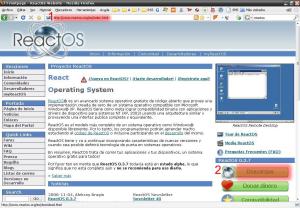








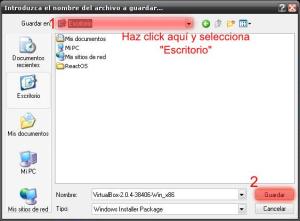


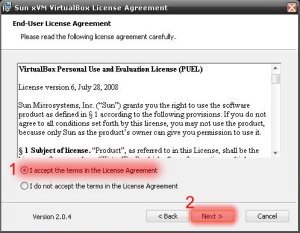
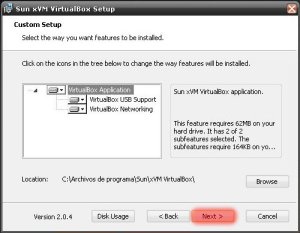
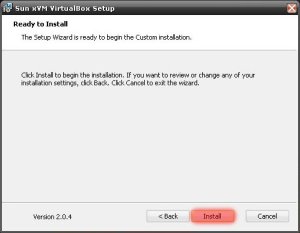
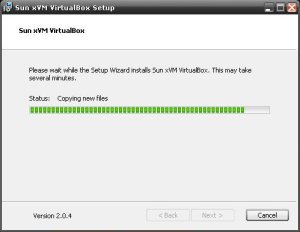


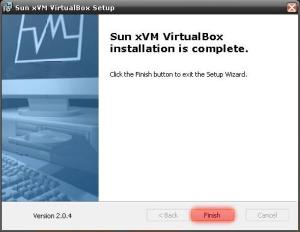

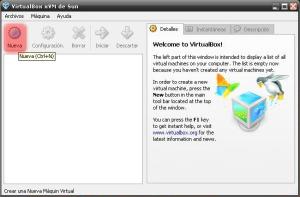

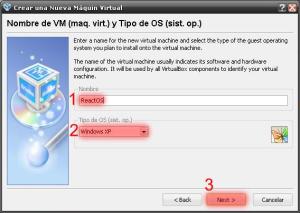
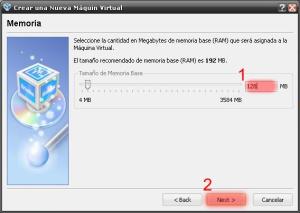

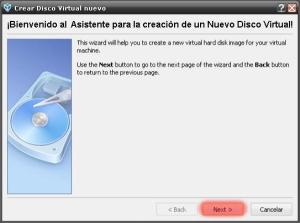
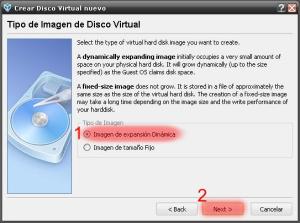
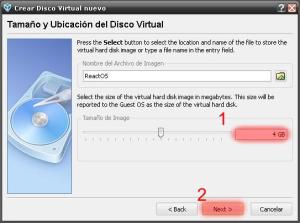
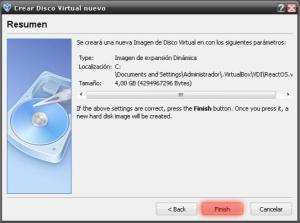
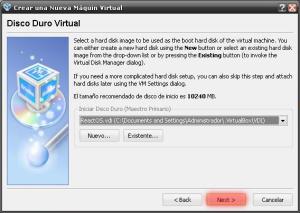
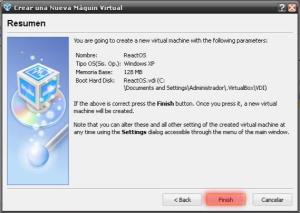
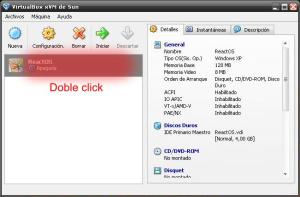

Etoo... Me parece buenisima la inciativa... Si bien ReactOs esta en estado alpha y para la beta estimada falta bastante, es bueno que la gente vaya conociendo alternativas a Window$ compatibles con su kernel y sin la necesidad de migrar a Linux, cosa que a la mayoria de los usuarios les resulta muy incomodo.
ResponderEliminar[...] ReactOS 0.3.7 en VirtualBox sobre WindowsXP II En el anterior tutorial [...]
ResponderEliminarMe ha gustado mucho tu tutorial, es muy básico. Yo estoy a favor del software libre y lo apoyo siempre que me es posible. Es por ello que sólo uso GNU/Linux y no echo de menos para nada a Windows. Cuando avance el proyecto de ReactOS tal vez vuelva a instalar en mi ordenador un binario-compatible con Windows. A ver cómo progresa el sistema y ánimo a todos.
ResponderEliminar[...] Además la compatibilidad y la estabilidad han dado un salto importante,quedan cosas por mejorar,estamos en version alpha pero aún así le podeís echar un vistazo mediante una Virtual Machine(aqui os explicamos como montar una en XP y como instalar ReactOS en ella: Tutorial) [...]
ResponderEliminarhola el disco virtual no se guarda en el real, se podra extraer el idsco virtual y colocar dentro del so real en mi pc
ResponderEliminarReactos va demasiado despacio, cuando saquen una versión 1.0 Microsoft irá por Windows 10 (supongo que en 2020 más o menos), y tendrá tantas funciones que no se parecerá en nada al Windows actual, con lo que ReactOS estará obsoleto.
ResponderEliminarLa versión alfa de ReactOS es una "caspa" que no vale más que como anécdota para hacer pruebas, incluso un Windows 98 resulta más útil.
Es imposible hacer que este proyecto avance con los 4 gatos que trabajan en él contra miles de desarrolladores de MS Windows y cientos de miles de GNU/Linux.
Las FAQ de su página web dicen que implementar NTFS es muy complicado, pero en Ubuntu se pueden montar, leer, escribir y formatear discos NTFS hace ya mucho.
Creo que esto es un ejemplo de lo que digo, hace mucho tiempo que sigo las evoluciones de ReactOS y lo cierto es que no evoluciona.
ReactOS tiene toda la pinta de no llegar nunca a ser algo útil.
Cualquier crítica es bienvenida.Solo se pide respeto a los desarrolladores y respeto al proyecto.
ResponderEliminarAlgo de lo que sin duda carece tu comentario.Terminos como 4 gatos,"caspa" y predicciones futuras sinceramente no lo avalan. De momento no hemos tenido que moderar ningún comentario,espero que no tengamos que hacerlo en el futuro.
Respecto a las APIS.ReactOS usa las APIS de Windows Vista.E irá incorporando las nuevas APIS de Windows a medida que salga.
Respecto a los "4 gatos",son más de 45 desarrolladores.Insuficientes?Seguro.4 gatos?Todavía no les he visto las 7 vidas.
"Cientos de miles de GNU/Linux"?Y cuantos desarrollando el Kernel?Es muy fácil hacer aplicaciones usando las APIS que proporciona el Kernel,pero dime..¿cuantos están creando APIS?Creo que tus cientos de miles se verían reducidos a un puñado.O si quieres ReactOS se puede apuntar como propios las compañias que desarrollan para Windows, y entonces ReactOS gana por goleada ;)
"NTFS muy complicado"?Por supuesto que lo es,pero simplemente es una prioridad media y no la más importante.Tenemos otras cuestiones más importantes en las que preocuparnos.Antes de NTFS nos pasaríamos a Ext3 por ejemplo.Libre y funcional.
"Hace mucho tiempo que sigo las evoluciones".Sinceramente,para seguirnos desde hace tanto tiempo jamás te hemos visto.Ni por los foros,ni por este Blog,ni en las sombras.
"Lo cierto es que no evoluciona". Te recomendaría que te pasaras por los Tests de Compatibilidad de software(donde se analiza la compatibilidad con software real).Sólo en las 3 últimas versiones se ha mejorado un 45%. Pásate por la Compatibilidad con las tarjetas de red y observa tb su evolución.
Por último,bajate Mozilla Firefox en ReactOS,instala Mirc 6.35 y pásate a conocernos,por que parece que tu conocimiento sobre nosotros parece Largo, pero Superficial.
PD: Post escrito desde ReactOS,mientras me leo el Marca en Firefox y juego a Minijuegos con Adobe Flash Player10.Simplemente haciendo tiempo mientras descomprimo con WinRar un paquete de fotos descargados desde gmail con Thunderbird.
Las carpetas compartidas en VirtualBox con ReactOs, no las reconoce parece, como se puede acceder al resto del pc sin que sea mediante el Cd? Se puede?
ResponderEliminarSaludos!!!
La manera más comoda es hacer uso de la ISO.Es decir, crear una ISO con PowerISo o MagicISO con los ficheros que queramos "ver" dentro de ReactOS. Y no hace falta grabar el CD sino únicamente ponerlo en el CD virtual de la Máquina Virtual.
ResponderEliminarOtra opcion es crear un FTP entre la máquina virtual y tu Sistema Operativo.
:)
[...] http://reactos.wordpress.com/2008/11/12/instalar-reactos-037-en-virtualbox-sobre-windowsxp/ [...]
ResponderEliminar